来源:小编 更新:2024-10-04 06:41:46
用手机看

随着信息技术的飞速发展,远程控制电脑已经成为现代办公和生活中不可或缺的一部分。Widows系统作为全球的操作系统之一,提供了多种远程控制方法,使得用户可以轻松实现跨地域的电脑操作。本文将详细介绍Widows系统远程控制的方法和技巧,帮助您更好地利用这一功能。


Widows系统自带远程桌面功能,可以方便地在局域网内实现电脑之间的远程控制。以下是使用系统自带远程桌面功能的步骤:
在另一台电脑上按Widows键+R键打开运行框,输入“sysdm.cpl”并单击确定打开系统属性。
在系统属性窗口中单击“远程”选项卡,勾选“远程桌面中的允许远程连接到此计算机”选项,并单击确定。
在需要远程控制的电脑上,打开“远程桌面连接”程序,输入目标电脑的IP地址,然后输入用户名和密码即可实现远程控制。
需要注意的是,在局域网内使用远程桌面功能时,确保两台电脑处于同一网络环境中,并且目标电脑的防火墙设置允许远程桌面连接。


除了系统自带的远程桌面功能外,市面上还有许多第三方远程控制软件,如TeamViewer、向日葵等,它们提供了更多功能和更便捷的操作方式。以下是使用第三方远程控制软件的步骤:
选择一款合适的远程控制软件,如TeamViewer、向日葵等。
在目标电脑上安装并运行远程控制软件,获取本机快速访问码。
在主控端电脑上运行远程控制软件,输入目标电脑的快速访问码,即可实现远程控制。
第三方远程控制软件通常具有以下特点:
支持跨平台操作,如Widows、Mac、Liux等。
提供文件传输、屏幕共享、远程桌面等功能。
支持远程控制手机、平板电脑等移动设备。
在使用第三方远程控制软件时,请确保选择正规渠道下载,避免下载恶意软件。


在使用Widows系统远程控制功能时,需要注意以下几点:
确保网络连接稳定,避免因网络问题导致远程控制失败。
在远程控制过程中,注意保护个人隐私和信息安全。
定期更新操作系统和远程控制软件,以修复已知漏洞,提高安全性。
对于企业用户,建议使用专业的远程控制解决方案,如企业版TeamViewer等,以保障企业内部信息的安全。
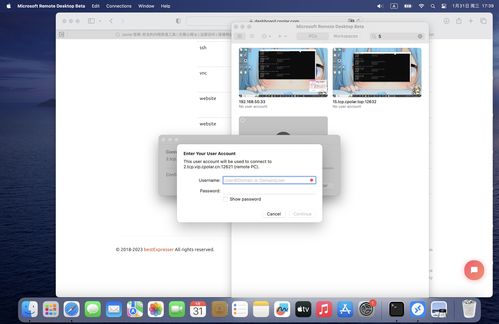

Widows系统远程控制功能为用户提供了便捷的跨地域电脑操作方式。通过系统自带远程桌面功能和第三方远程控制软件,用户可以轻松实现远程控制。在享受远程控制带来的便利的同时,也要注意保护个人隐私和信息安全,确保远程控制过程的安全稳定。